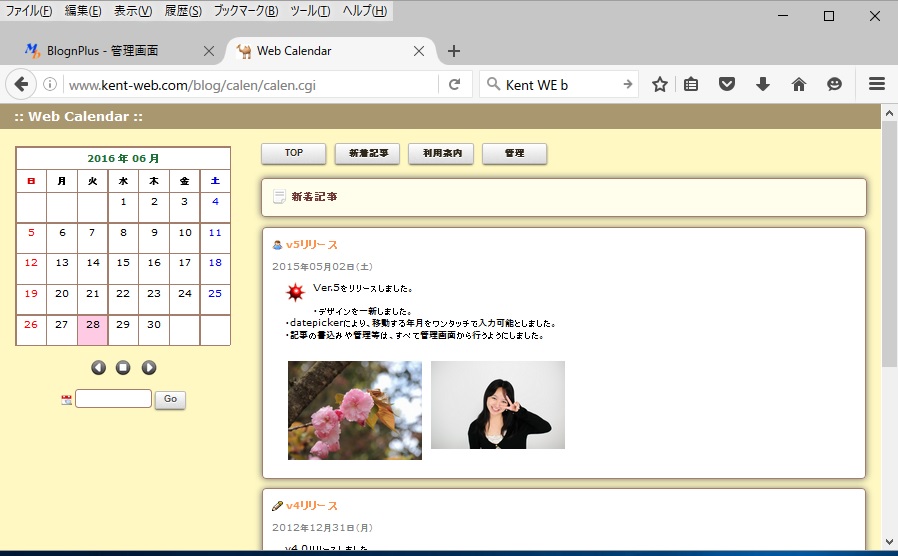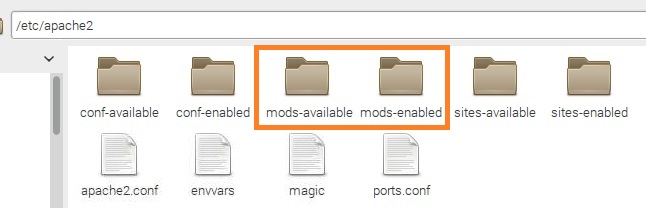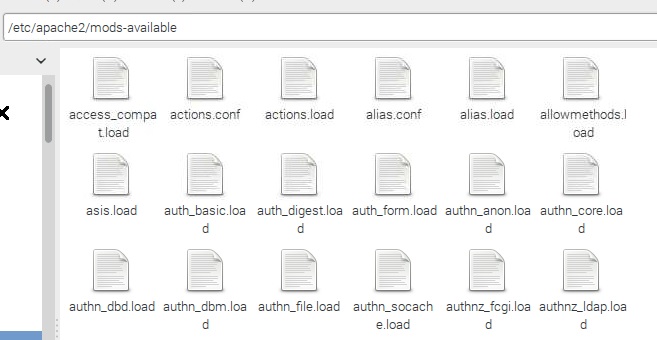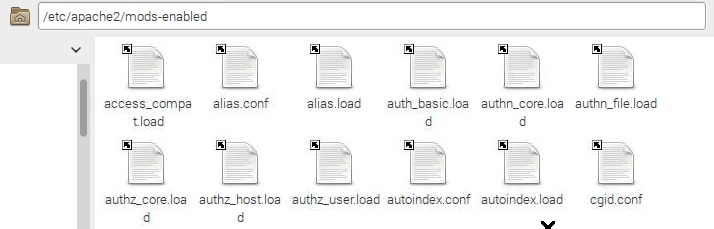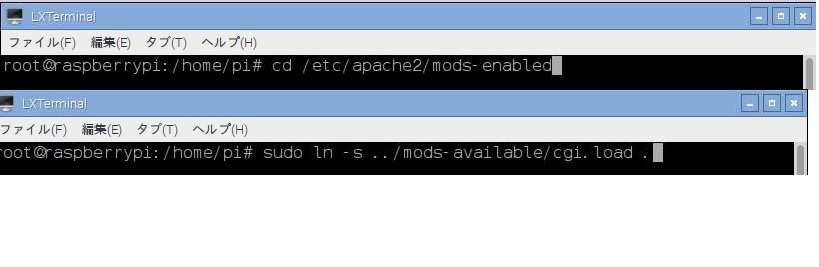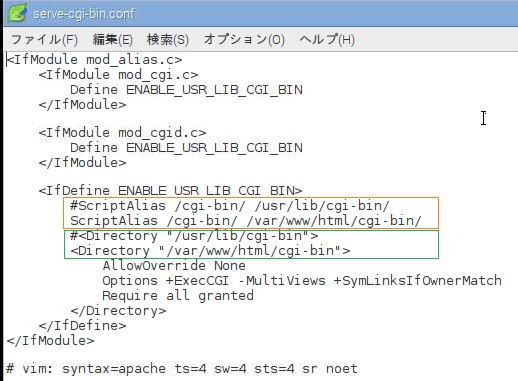KentさんのWeb Calenをインストールするにあたって,
check.cgiでパミッション等のチェックをすると,
Perlバージョン : 5.020002
アップディレクトリパス : OK
アップディレクトリパーミッション : OK
データディレクトリパス : OK
データディレクトリパーミッション : OK
テンプレート( calen.html ) : OK
テンプレート( calendar.html ) : OK
テンプレート( note.html ) : OK
テンプレート( error.html ) : OK
Image-Magick動作: NG
と Image-Magickの部分だけNGになりましたので,早速
ImageMagickをインストールしましたが,OKになりません。
いろいろあさりましたが,ImageMagickとImage::Magickは
別物ということが分かりました。
別名PerlMagickということもわかりましたので,
早速,
apt-get install perlmagick
でインストール。
check.cgiをしてみると,
Perlバージョン : 5.020002
アップディレクトリパス : OK
アップディレクトリパーミッション : OK
データディレクトリパス : OK
データディレクトリパーミッション : OK
テンプレート( calen.html ) : OK
テンプレート( calendar.html ) : OK
テンプレート( note.html ) : OK
テンプレート( error.html ) : OK
Image-Magick動作: OK
OKになりました。それにしても紛らわしいですね。
ただ,実際にきちんと動作しているかどうかは?です。
raspberry Pi 3 (3) (設置完了です。)
やっとCGIの動作がOKになり,kentさんのWeb Calenを設置
いたしました。
以前自宅サーバーを運用していた,
mabo.mabou.org
です。
これも初め,画像が表示できない等の不具合があったため
茶色の背景になるところが,白の背景でした。
/conf-available/serve-cgi-bin.confに,
AddHandler text/html .html
AddHandler text/css .css
AddHandler image/gif .gif
AddHandler image/jpg .jpg
AddHandler image/png .png
とADhandlerを記述してあげると,サンプルのHPにあるよ
うな画面になりました。
ヒントは,表示されるはずのアイコン(png)が表示されなかった
ことで,画面が崩れたと予想しました。予想が今回は,的中しま
した。
今回も長い道のり?でした。
このブログも日記風に書いていますので,Web Calenも日記風
ですので,差別化?はかれませんね。
raspberry Pi 3 (2) (CGIの設定ではまりました。)
CGIのプログラムを動くようにするのに,丸丸2日以上はま
りました。
CentOSでは,~.confファイルを設定すれば,割とすんない
動いたように思います。それも,コメントを外すために♯を
削除したり,逆にコメントに変更するために♯を付けたりして,
多少,書き加えるだけで,走らせることができたように思います。
諸兄のHPにもでていましたが,raspberryPiのLinuxは,Debian系
で,RedHat系とは設定方法が違うようでした。
まず,「cgi」のプログラムを有効にする方法が,RedHat系とは,
違ってました。
apache2のデイレクトリー以下には,設定のための
ディレックトリーとファイルがありますが,
オレンジ枠の二つのフォルダーが,cgiを動かすのに必要な
モジュールを読み込むためのフォルダーです。
モジュールはいくつかあるようですが, mods-availableの
フォルダーに読み込み可能のモジュール(読み込むためのモ
ジュール)が列記されています。
このモジュールが全部読み込まれる訳ではなく,
mods-enableのフォルダーにmods-availableに納められてる
モジュールのリンクが作られて,初めて,有効になるようです。
なんか面倒なことやっているなという感じです。
リンクを作るために,Linuxの命令でもできるようですが,
専用の命令も準備されています。
Linuxの命令では,
の2段階で実行するようですが,専用の命令では,
で行うようです。
この命令には,
a2dismod(モジュール設定を無効にします。)
a2enmod(モジュール設定を有効にします。)
a2dissite(サイト設定を無効にします。)
a2ensite(サイト設定を有効にします。)
の4種類があるようでう,下の二つは,バーチャルホストの作成
に使うようです。
a2enmod cgid
でcgiを有効にし,/conf-available/serve-cgi-bin.confを下記
のように変更して,
やっと/var/www/html/cgi-binで,CGIを走らせることができ
ました。
raspberry Pi 3 (1) (オートログインできない。)
順調にインストール初期設定ができるはずでしたが,いくつ
かはまりました。
まず,第一に,tightvncをインストールしたところ,piのuserで
オートログインできるデフォルトの設定が,変わってしまい,
piのuserでもrootでもログオンできなくなりました。
このときは,rootのパスワードを設定してなかったので,pi
userでのログインを試みましたが,だめでした。
原因をNETであさりましたが,一件だけの記述を見つけました
が,解決策は分かりませんでした。
何度か再インストールして,原因を調べましたが,やっと分か
りました。
lightgm.confという,ログイン?を管理するソフトが入っています。
(他のLinuxでは,gdm?とかいうものだったように思います。)
vncserverを起動させると,lightgm.confの設定が一部,書き換え
られるようです。
autologin-user=pi
という記述がvncserverを起動すると#でコメントアウトされる
ようです。
このため,オートログインできなくなります。
tightvncserverをインストールする前に,rootのパスワード
を念のために設定しておくといいみたいです。
最初,この現象にあった時は,piのuserのパスワードで
ログインできなかったので,焦りました。
しかし,rootでログイン後,このlightgm.confの設定を元に戻して
もオートログインできるようにはなりませんでした。
この辺は,ちょっと,私の力量超えてます。
Raspberry Piを購入しました。
以前自宅サーバーにてブログを運営してたころのドメインが
まだ残っています。
もったいないので,活用すべく?(こじつけで)Raspberry Pi
にて,サーバーを立てようと,また,また,悪い虫がおきて,
○マゾンでポチってしまいました。深夜に頼みましたが,翌日
には,届きました。
まあ,ネットで検索するとごろごろ記事が転がっているので,
また,気がついたことを備忘録的に書きます。
今回購入したのは,本体,ヒートシンク,ケースのセットで,
面倒なので,一緒にSDカードも購入しました。
本体は,たばこ程度の大きさです。早速,ヒートシンクをつけて,
ケースに入れました。
本当に小さいです。
昨日,OSのインストールに引き続き,apach2,tightvnc,
proftpd,xinetd,geditのインストールと設定をしました。
vncをxinetd経由で起動するための設定が残っていますが,
まあ,なんとかできました。
容量が容量なので,設定をするのはCUIが基本なのでしょうが,
私は,苦手で,GUIにて行いましたが,いろいろはまりました。
geditを使って編集をしましたが,
sudo gedit
ということで,ルート権限で立ち上げてやらないと書き込み
ができませんでした。さらに,xhost +の設定をしないと
geditを立ち上げることができませんでした。
このへんは,未知なる部分が多いです。
今日は,vncをxinetd経由で立ち上がるようにすることと,
文字が小さいので,文字を大きくする設定をします。